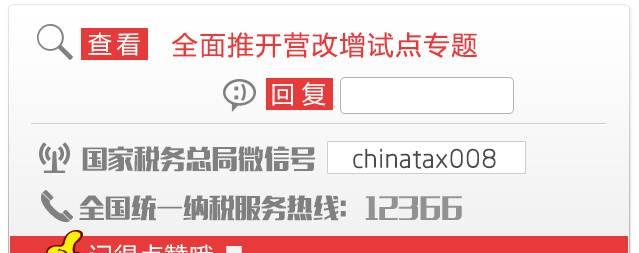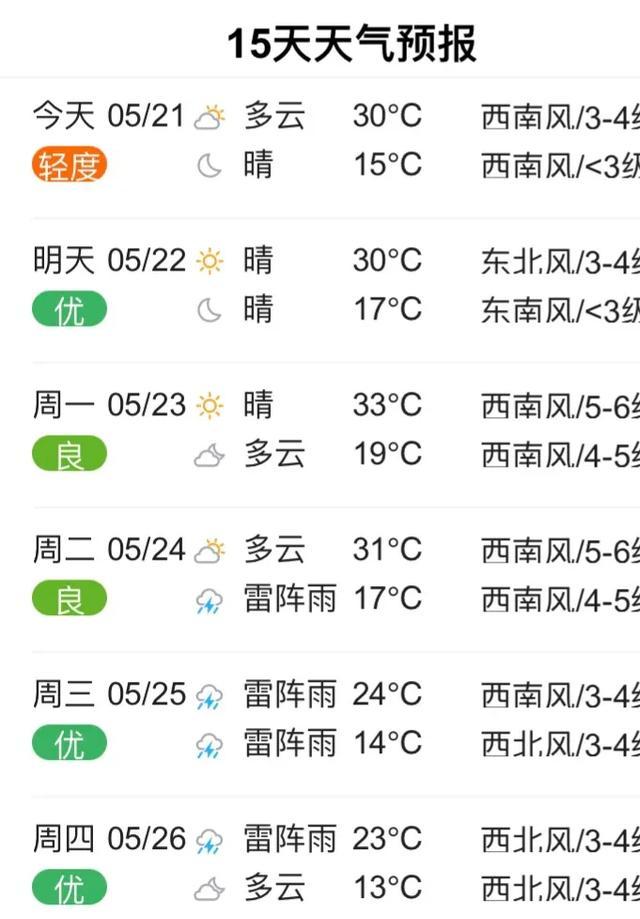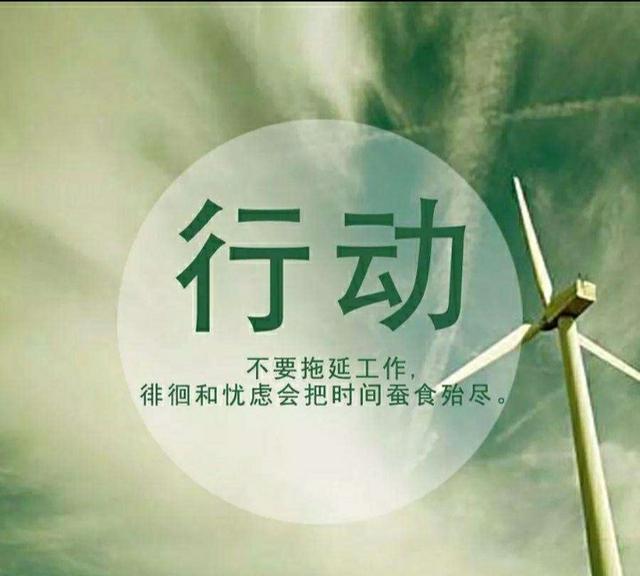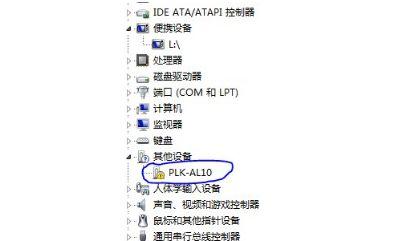下面这些Word教程的学习,能给您的工作带来事半功倍的帮助哦~~快转发给身边的小伙伴吧!
步骤/方法
在使用Word时中使用过一些小技巧,发现很不错,对文字处理方面很有帮助,现整理如下:
1、Word表格玩自动填充:
在Word表格里选中要填入相同内容的单元格,单击“格式→项目符号和编号”,进入“编号”选项卡,选择任意一种样式,单击“自定义”按钮,在“自定义编号列表”窗口中“编号格式”栏内输入要填充的内容,在“编号样式”栏内选择“无”,依次单击“确定”退出后即可。
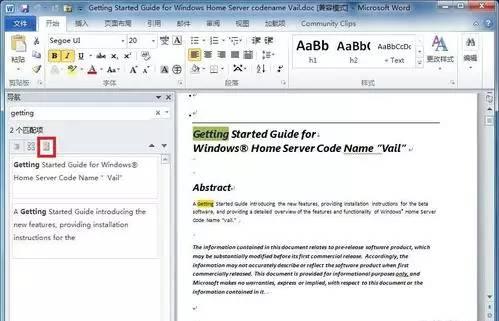
2、Word中巧输星期:
单击“格式→项目符号和编号”,进入“编号”选项卡,单击“自定义”按钮,在“编号样式”栏内选择“一、二、三”等样式,在“编号格式”栏内的“一”前输入“星期”即可。
3、粘贴网页内容:
在Word中粘贴网页,只须在网页中复制内容,切换到Word中,单击“粘贴”按钮,网页中所有内容就会原样复制到Word中,这时在复制内容的右下角会出现一个“粘贴选项”按钮,单击按钮右侧的黑三角符号,弹出一个菜单,选择“仅保留文本”即可。
4、快速转换大写金额:
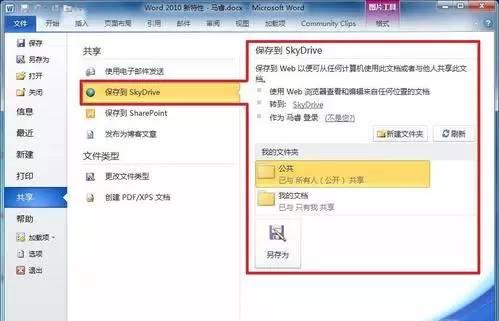
5、去掉自动编号功能:
6、画出不打折的直线:
在Word中如果想画水平、垂直或“15?、30?、45?、75?”角的直线,只须在固定一个端点后,按住Shift键,上下拖动鼠标,将会出现上述几种直线选择,位置调整合适后松开Shift键即可。
7、加减乘除松输入:
i和I在中文输入法智能abc中有着特殊的意义,它们可以作为输入小写和大写中文数字的前导字符,还可以用来将数字运算符号变为相应的汉字,在i或I后面输入 、—、*、/,按回车键或空格键,即可得到与之对应的汉字加、减、乘、除。
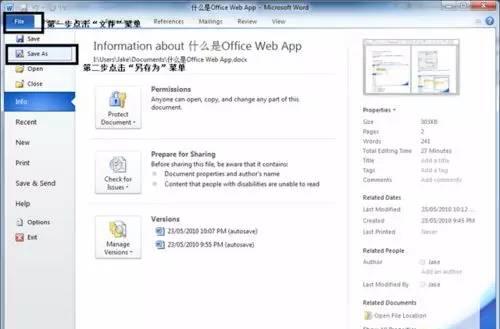
8、部分加粗表格线:
9、打造整齐的Word公式:

10、文字旋转轻松做:
在Word中可以通过“文字方向”命令来改变文字的方向。但也可以用以下简捷的方法来做。选中要设置的文字内容,只要把字体设置成“@字体”就行,比如“@宋体”或“@黑体”,就可使这些文字逆时针旋转90度了。
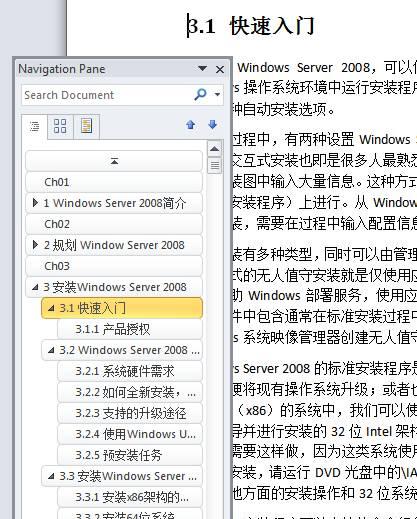
12、不切换输方式,快速输入数字中的小数点:
13、巧用版本信息,保存所有修改前后文件的原始面目:
我们在编写审计报告等文字材料时,需要经过主审、组长等多次修改,Word中虽然为"修订"提供了一些功能,却不能保留每一次修改后的记录,但为了保证电子文档修改前后的真实性,审计人员有时需要在每修改后都保存一个文件并且还说明是什么时间谁修改的,其实这是一个很麻烦的事情。在Word中" 版本"功能,对上述问题迎刃而解,用一个Word文件保存所有修改信息、保留所有修改文件的原貌。建好了一个Word文件后,首先选择一下"文件"–" 版本"–"现在保存",输入文档撰稿人、建档时间以及其他需要说明的事项,当审稿人修改时打开文档后先打开"文件"–"版本"–"现在保存",再输入文档修改审稿人、修改时间以及其他需要说明的事项,然后进行文件处理,最后保存文件,至此一个完整全面反映一个审计报告或其他文档的修改、审定等全部电子文档集中在一个电子文档中,你可打开查看所有修改稿的前后情况。
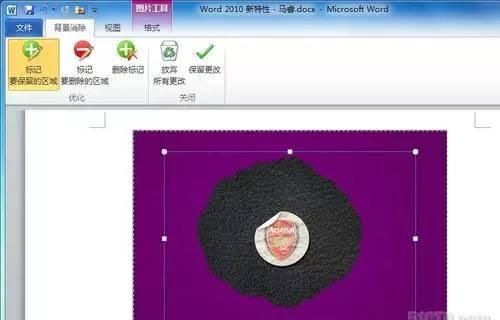
14、解决windowsxp/2000环境下Word中仿宋、楷体_GB2312等三号字体显示模糊的办法:
15、妙用"Ctrl Z",取消自动项目编号:
在没有改变Word缺省设置的情况下,输入:"一、基本情况"后再换行时,系统会自动将其行为变成项目自动编号形式,并在下一行添加了"二、" 字样。这时如果按BackSpace键,可以删除第二行中的项目编号,并不能消除第一行中的项目编号形式,也就是说第一行中的"一、"已经变成项目编号了,不可选,在我们继续输入文字后,Word的"自动项目编号"就会直接影响着文档的排版效果。如何去除?用"Ctrl Z"就可发挥作用了。我们在输入"一、基本情况"敲回车后,顺手按一下"Ctrl Z",一切都OK了,第一行还是原来的样子,一点也没变。其原因是Word系统中有"自动更正"的功能,可以按照一些约定将键入的内容自动更正。比如我们输入"1、计算机的实际应用"并敲回车后,系统自动做了两个动作,一是换到下一行,二是自动将这两行变为自动编号的形式。"Ctrl Z"的作用是撤消上一个操作,恢复到以前的某一步。我们按了一下"Ctrl Z",刚好取消了第二个动作,系统只做一个动作,而没有做自动编号,所以在此以后的动作中,系统不再使用自动编号功能下的"自动更正"(即"自动更正"为自动编号形式),你可以按你的需要编制段落标题号了。
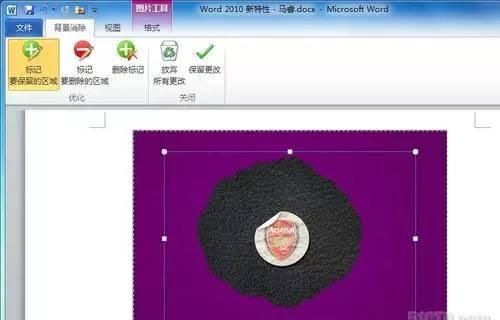
16、用"表格–标题行重复"功能,实现在每一页上都能打印行标题、且做到自动满页显示:
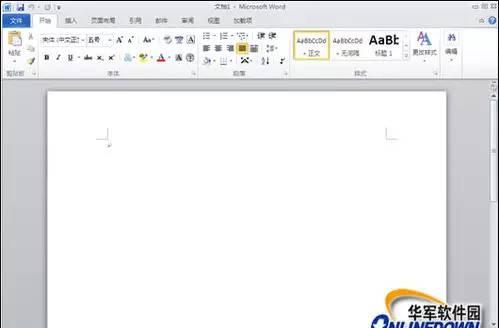
17、巧用"替换"功能,删除Word文档多余的空行:
18、利用"插入-对齐方式-页码-内侧"功能,让文稿正反的页码能在正确位置打印:
在打印审计报告或其他文件需要正反打印时,我们会先将⒈⒊⒌⒎⒐页码先编在右侧,先打这几页,然后再对反面的⒉⒋⒍⒏⒑页的页编排在左侧,再进行打印,这样打印后页码就自然对映,如果搞错了,那就要浪费纸张了。不过你采用"插入-对齐方式-页码-内侧"功能后,只要在打印界面上先打⒈⒊⒌⒎⒐页,然后将纸反过来再打⒉⒋⒍⒏⒑ 页,这样处理后页码自然对齐了。
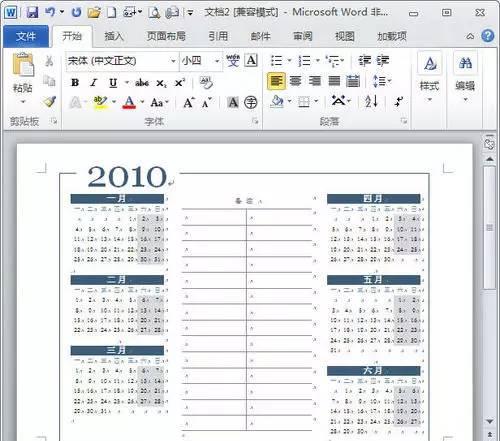
19、解决文字输入中的首行缩进两个字符问题:
20、利用图片处理工具,巧妙处理数码相机的取证材料:
我们现在普遍使用数码相机进行原始材料的取证,其取证的隐蔽性较好,在审计中发现的问题未最后确定时,往往不为被审计单位察觉(过去发现问题时对原始资料折叠复印容易被发现),但其后续图片处理不太方便,用ACDSee还是用Photoshp,是需要花一定时间学习的。其实Office2000中就有很实用的图片处理软件MicrosoftPhotoEditor,结合 Word,你便能很方便处理数码图片资料了。方法:第一步安装图片软件,对Office2000进行安全安装,即在进入按装程序–"添加或删除功能"–在"MicrosoftOffice"下拉菜单中选择"从本机运行全部程序"–"开始更新",这以后你机器上就安装了 MicrosoftPhotoEditor;第二步打开全部图片,然后一张一张的"裁切"–"复制"–打开Word文档–"粘贴",第三步在 Word中从"工具"中打开"图片"格式,对每张图片的大小、对比度、黑白等调整一下,尽量将一张凭证的所有附件整合在一页或几页上,然后对需作为审计证据的图片一次性打印出来,这一方面节约了纸张,另一方面也形成了审计证据的电子文档。
21、给Word文件配备Excel文件,便于审计文件资料查找与汇集:
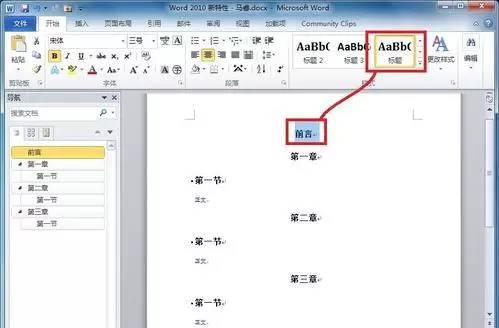
22、利用邮件合并功能,实现批量处理含有数据的文本资料:
我们在处理信函、通知、询证函、审计日记、审计工作底稿等,其格式基本一致,但具体内容及对象都不同,如果每次都一个一个的录入打印,使得基本相似的文本格式都在重复输入,如何利用己有的数据资源,使这类重复劳动变成一件轻松的事情,用"邮件合并"来解决,主要是利用Excel的数据资料,在 Word中设置需要输入的位置后,可自动生成,具体方法可在Word的帮助文件学习。